Come trovare i file scaricati su iPhone e iPad
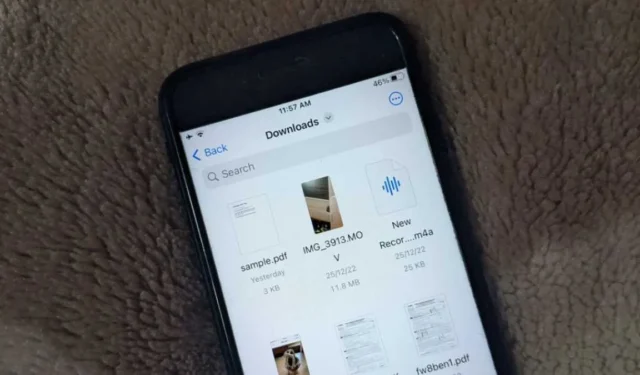
“Dove posso trovare i file scaricati sul mio iPhone?” È questa la domanda che ti ha portato qui? Non sei solo. Trovare i file scaricati su un iPhone può creare confusione, poiché ogni app memorizza i file scaricati in posizioni diverse. Ma non preoccuparti, perché possiamo aiutarti a imparare come trovare i file scaricati sul tuo iPhone o iPad.
Come trovare i download utilizzando l’app File
Come con i telefoni Android, iPhone e iPad dispongono di un’app File in cui troverai la maggior parte dei file scaricati, come PDF, video, ecc. L’app File è preinstallata su tutti gli iPhone e iPad con iOS 11 e versioni successive o iPadOS 13 e versioni successive .
Segui questi passaggi per trovare i file scaricati sul tuo iPhone o iPad:
- Apri l’app File sul tuo iPhone. Puoi anche utilizzare la ricerca Spotlight per trovare l’app File.
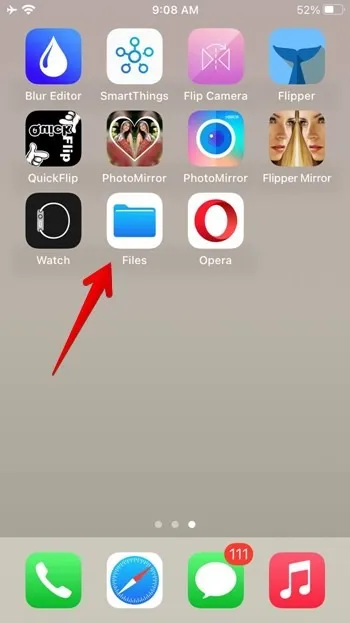
- Tocca la scheda “Sfoglia” in basso e seleziona “Sul mio iPhone”.
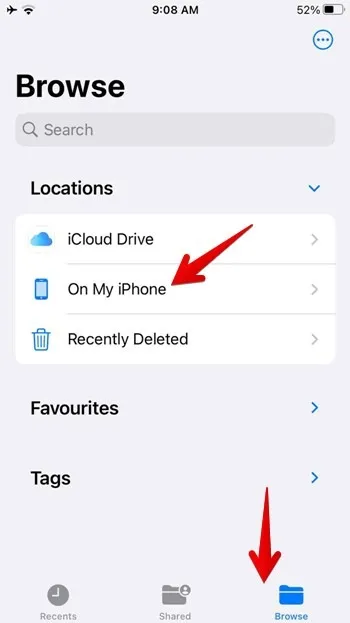
- Toccare la cartella “Download” per visualizzare i file scaricati.
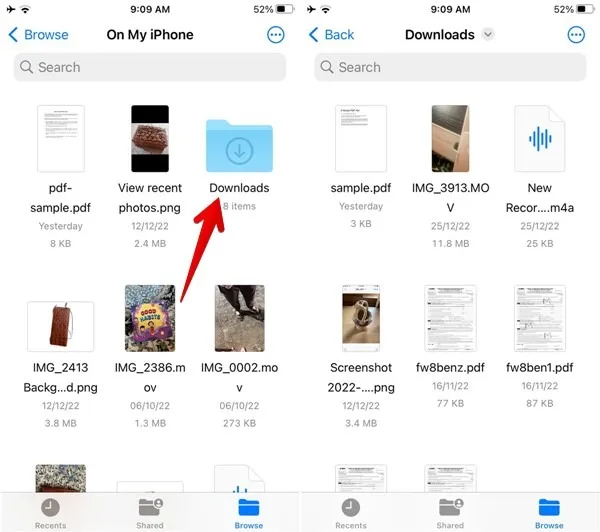
- Toccare qualsiasi file per aprirlo.
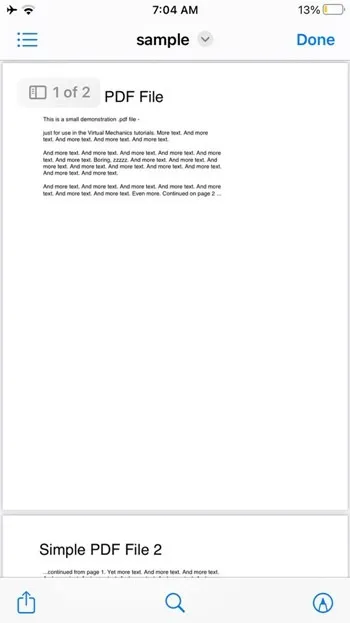
- Se non trovi il file scaricato in questa cartella, vai su “Sfoglia -> iCloud Drive -> cartella Download”. Il tuo file scaricato dovrebbe essere lì.
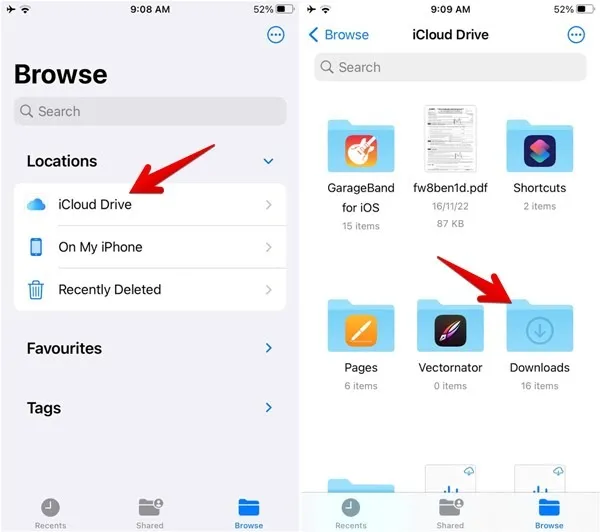
Come trovare i download utilizzando l’app di ricerca
Se il file non si trova nella cartella Download, puoi utilizzare la ricerca Spotlight o la ricerca all’interno dell’app File.
- Apri l’app File sul telefono.
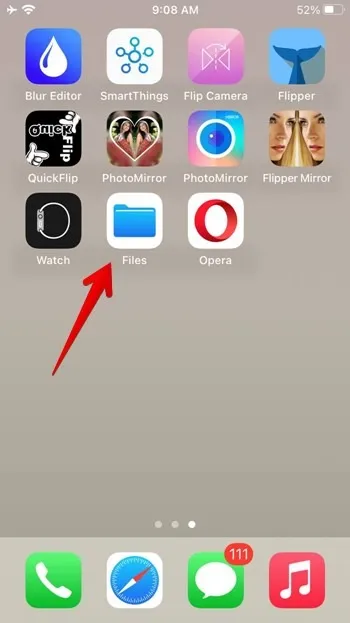
- Tocca la barra di ricerca in alto e inserisci il nome del file che vuoi trovare.
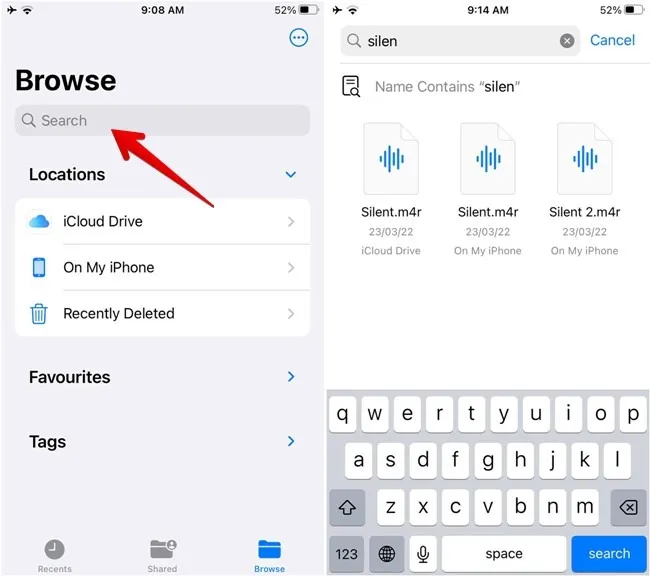
- Il file scaricato dovrebbe apparire nei risultati della ricerca. Premi a lungo sul file una volta trovato e seleziona “Mostra nella cartella di inclusione” dal menu per visualizzare il file nella sua cartella corrente. Vedrai il nome della cartella in alto.
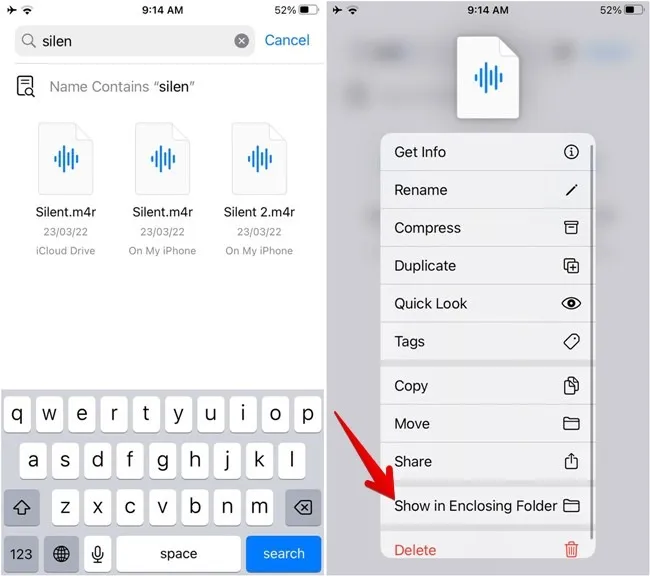
- In alternativa, scorri verso il basso dal centro dello schermo sulla schermata iniziale per aprire la ricerca Spotlight. Inserisci il nome del file e vedrai i risultati corrispondenti.
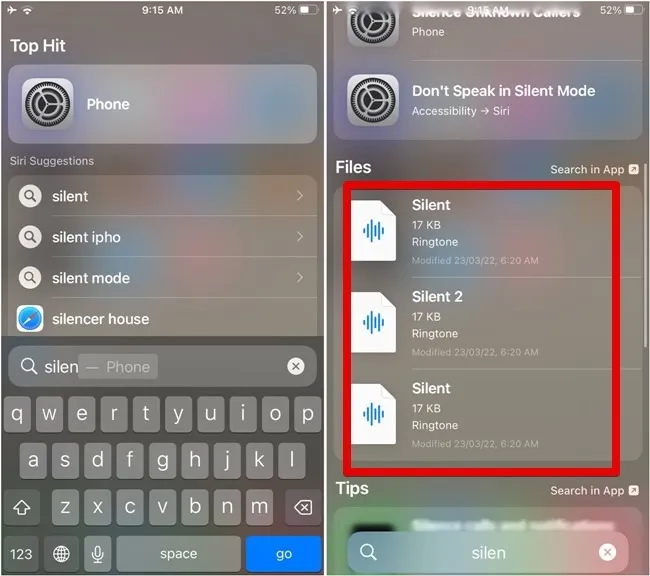
Come trovare le foto scaricate
In genere, le foto scaricate da Internet utilizzando qualsiasi browser, come Safari o Chrome, o qualsiasi altra app dovrebbero essere visualizzate nell’app Foto di Apple. Tuttavia, se hai scaricato una foto premendo il pulsante Salva su file, cercala nella cartella Download come descritto in precedenza.
Per chi non lo sapesse, vedrai principalmente due opzioni durante il download di immagini o video su iPhone: Salva immagine/Salva video e Salva su file. Il primo scaricherà le immagini o i video nell’app Foto mentre il secondo li scaricherà nella cartella Download nell’app File.
Come trovare i PDF scaricati
Come con altri file scaricati, in genere troverai i PDF nella cartella Download dell’app File se la scarichi da un browser. Ma se vuoi visualizzare il PDF scaricato da un’app di chat come WhatsApp o Telegram, le cose sono leggermente diverse. Fondamentalmente, devi prima salvare manualmente il file PDF sul tuo iPhone come mostrato di seguito.
- Apri l’app in cui si trova attualmente il file PDF. Ad esempio WhatsApp.
- Tocca il file PDF nell’app per visualizzarlo in modalità a schermo intero.
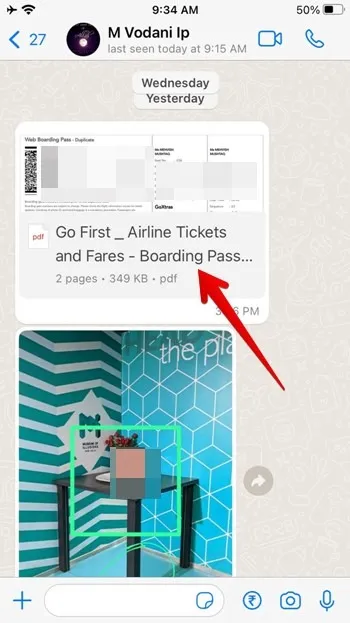
- Premi l’icona “Condividi” e seleziona “Salva su file” dal menu.
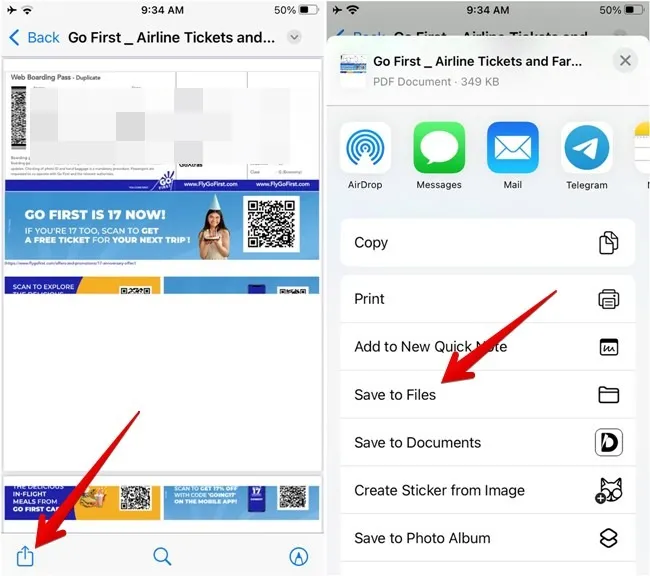
- Seleziona la posizione di download in cui desideri salvare il PDF.

- Apri l’app File e vai alla cartella in cui hai scaricato il file PDF.
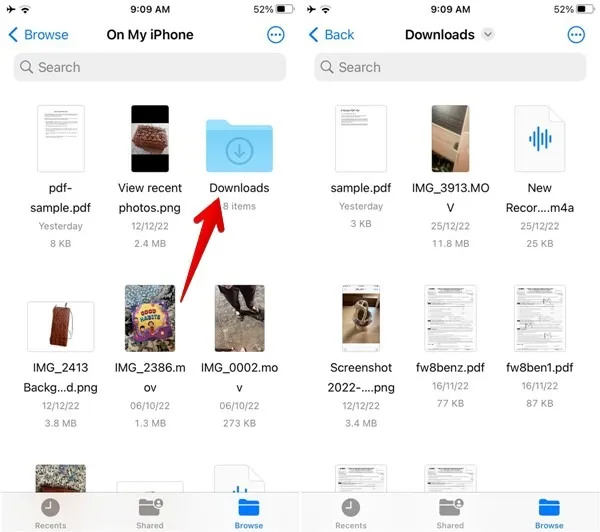
Come trovare i file scaricati da Chrome
I file scaricati dal browser Chrome verranno visualizzati anche nella cartella Download dell’app File. Ma se non riesci a trovare i file di Chrome, procedi nel seguente modo:
- Apri il browser Chrome sul tuo iPhone o iPad.
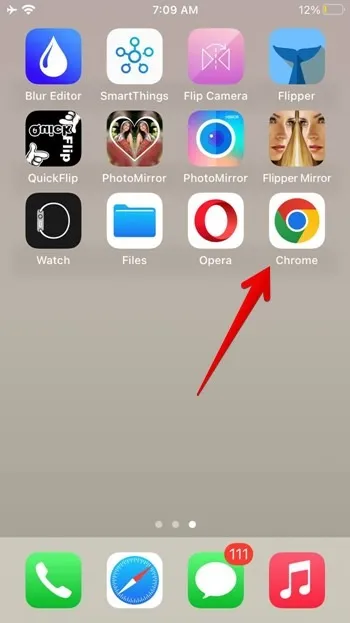
- Tocca l’icona “tre punti” e seleziona “Download”.
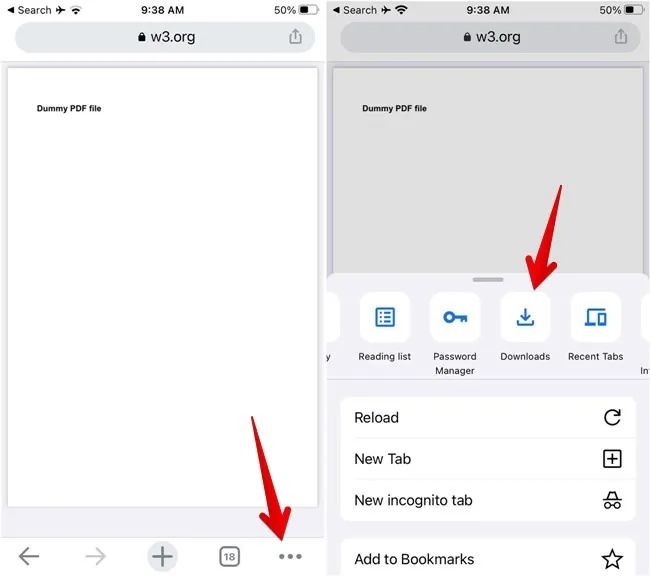
Come trovare la musica scaricata
La musica scaricata verrà visualizzata nella cartella Download dell’app Musica. Segui questi passaggi per individuare i download di musica sul tuo iPhone:
- Apri l’app Apple Music sul tuo iPhone.
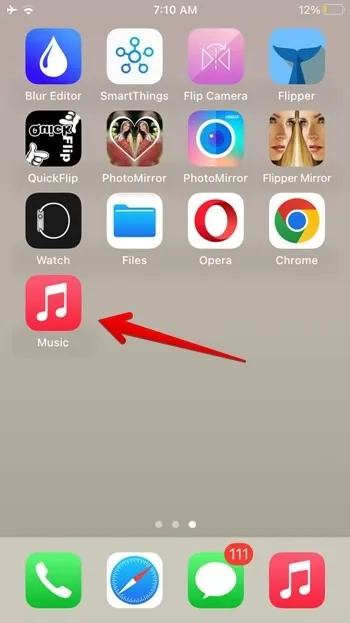
- Tocca la scheda “Libreria” in basso e seleziona la cartella “Scaricati”.
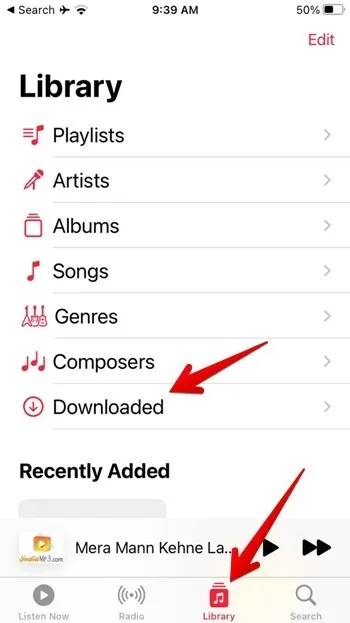
- Troverai diverse categorie per i file musicali scaricati, come artisti, album, canzoni, ecc. Scorri verso il basso per trovare la sezione “Scaricati di recente”.
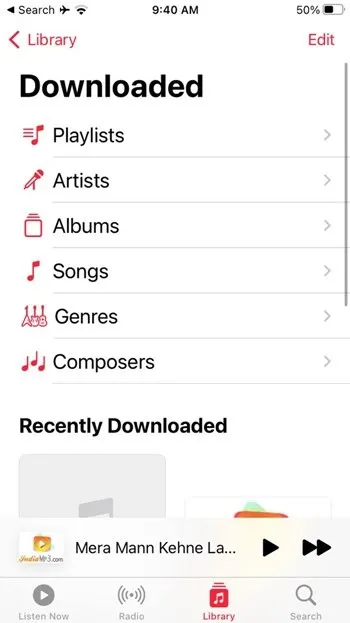
Come trovare i download di video di YouTube
YouTube offre un pulsante nativo per scaricare video per la visualizzazione offline. Questo pulsante è presente sotto i video su YouTube.
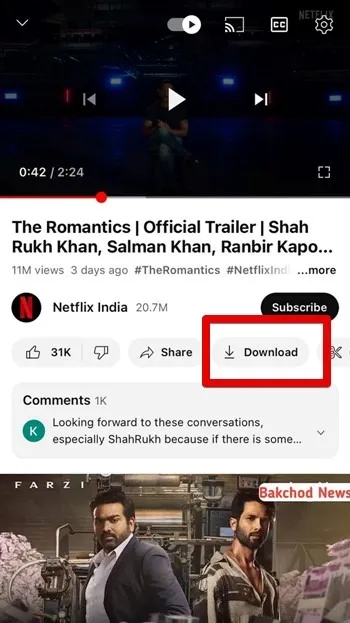
Se hai utilizzato quel pulsante per scaricare i video di YouTube, non troverai i video scaricati nell’app File. Saranno ancora all’interno dell’app YouTube.
Segui questi passaggi per individuare i download dei tuoi video di YouTube su iPhone e iPad:
- Apri l’app YouTube sul tuo iPhone o iPad.
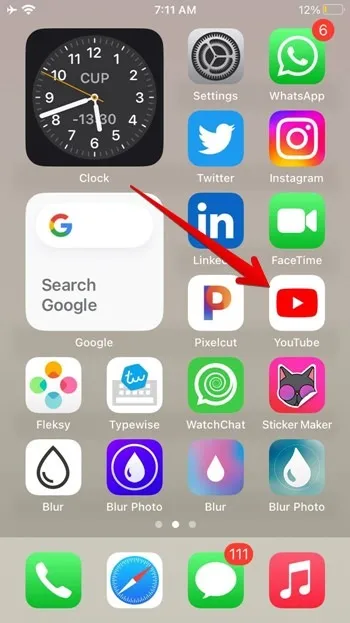
- Tocca la scheda “Libreria” in basso seguita da “Download”.
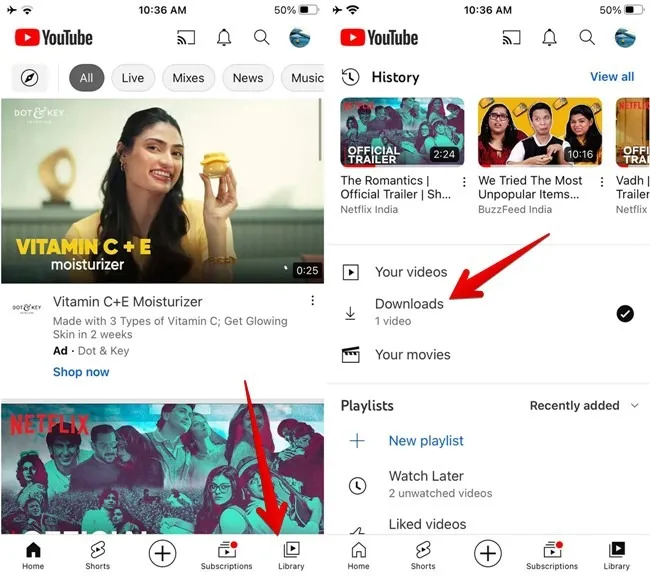
- Troverai tutti i tuoi video di YouTube scaricati. Tocca il video che desideri riprodurre. Il video verrà riprodotto anche se non si dispone di una connessione Internet attiva.

- Se, tuttavia, hai scaricato il video di YouTube utilizzando un’app per il download di video, cercalo in quell’app o nella cartella Download dell’app File.
Come trovare i file scaricati da altre app
Anche le app diverse da YouTube memorizzano i file scaricati nell’app stessa. Controlla prima i file scaricati nell’app File e, se non li trovi, controlla nell’app in cui hai scaricato il file.
In alcune app, devi salvare manualmente i file scaricati nell’app File, proprio come faresti con i PDF. Apri il file nell’app e tocca “Condividi → Salva in file”, quindi visualizza il file scaricato nell’app File.
Come modificare la posizione della cartella dei download
Con iOS 16, Apple ha cambiato la posizione dei download dal tuo iPhone a iCloud. Se desideri ripristinarlo nella sezione “Sul mio iPhone” o in una cartella diversa, procedi nel seguente modo:
- Apri “Impostazioni” sul tuo iPhone.
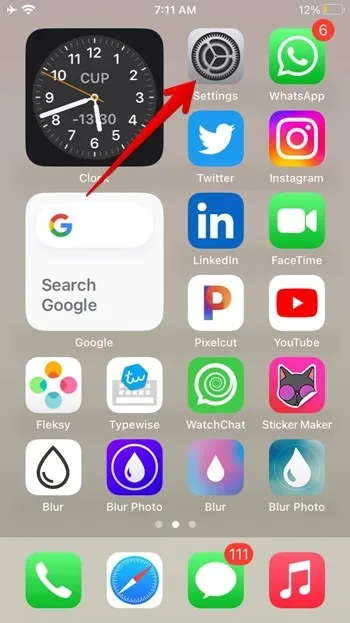
- Scorri verso il basso e tocca “Safari” seguito da “Download” nella schermata successiva.
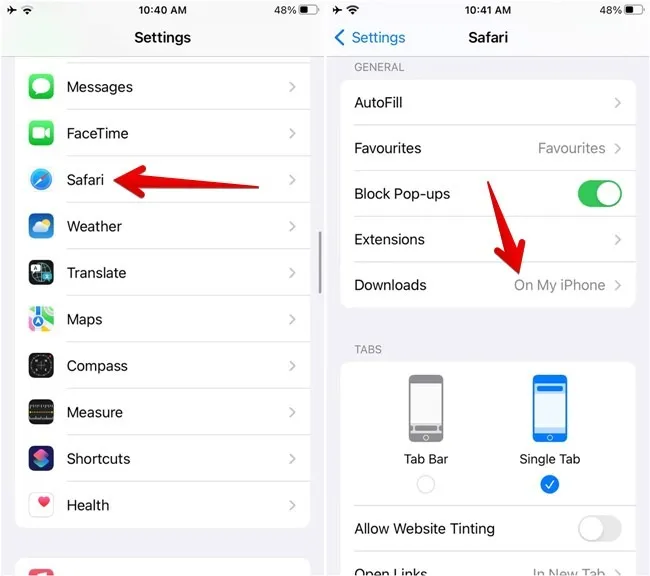
- Seleziona “Sul mio iPhone”. Se desideri modificare la posizione in una cartella personalizzata, tocca “Altro” e seleziona la cartella preferita.
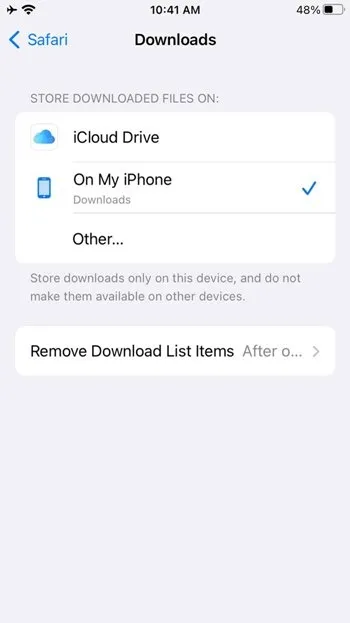
Bonus: come eliminare i file scaricati
Per eliminare un file scaricato dal tuo iPhone, segui questi passaggi:
- Apri l’app File e vai alla cartella Download presente all’interno della cartella Sul mio iPhone o iCloud come mostrato in precedenza.
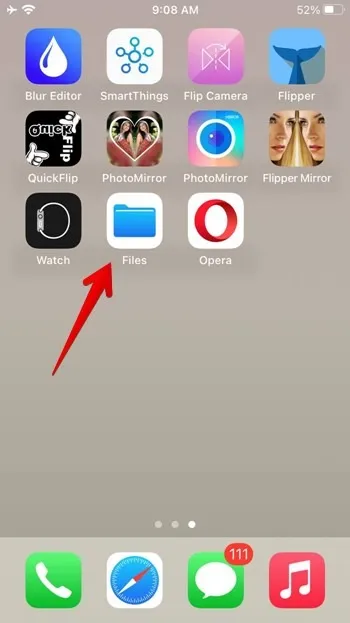
- Premi a lungo il file che desideri eliminare e seleziona “Elimina” dal menu.
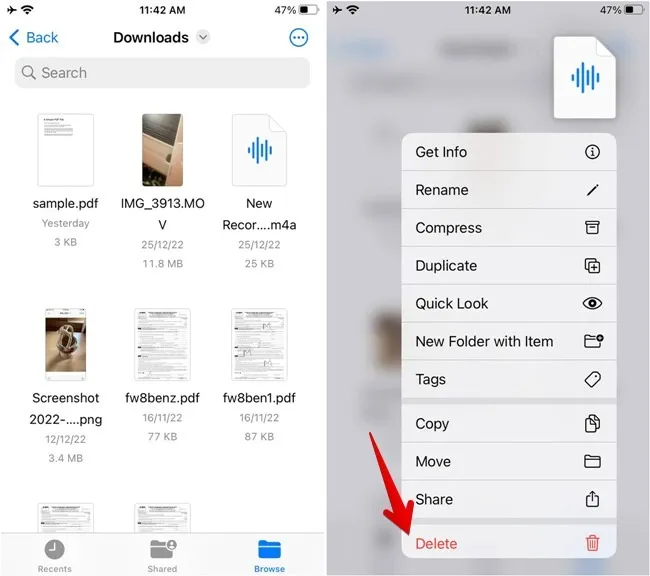
Domande frequenti
Come posso trovare le app scaricate sul mio iPhone?
Scorri verso sinistra fino all’ultima pagina della schermata iniziale per aprire Libreria app. Qui troverai tutte le app scaricate organizzate automaticamente in diverse categorie. In alternativa, scorri verso il basso su una qualsiasi delle pagine della schermata iniziale per aprire la ricerca e inserisci il nome dell’app che desideri trovare.
Come posso ordinare i file scaricati sul mio iPhone?
Apri la cartella Download nell’app File. Premi l’icona a tre punti in alto e seleziona “Data” per vedere i file scaricati di recente in alto. Continua a leggere per scoprire altri suggerimenti per gestire i tuoi file nell’app File.
Come posso scaricare un PDF da un browser sul mio iPhone?
Avvia il browser e apri il file PDF nel browser. Tocca il pulsante “Apri in” in basso e seleziona “Salva in file”. In alternativa, tocca l’icona Condividi e seleziona “Salva su file”.
Tutti gli screenshot e le immagini di Mehvish Mushtaq.



Lascia un commento